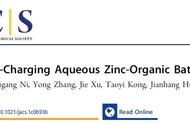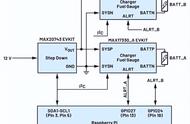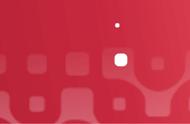电脑屏幕闪烁不停,该如何解决?一文告诉你答案!
电脑屏幕闪烁不停是一个常见的问题,可能会让用户感到烦恼和无助。这种情况可能是由于多种原因引起的,例如显示器问题、显卡问题、驱动程序问题等。在本文中,我们将介绍一些解决电脑屏幕闪烁不停的方法,帮助用户快速解决问题。

一、检查显示器
首先,我们需要检查显示器是否存在问题。可以尝试将显示器连接到其他电脑上,看看是否还会出现闪烁的情况。如果其他电脑上没有出现问题,那么可能是显示器本身存在问题,需要更换或修理。

二、更新显卡驱动程序
显卡驱动程序是控制显卡工作的软件,如果驱动程序出现问题,可能会导致电脑屏幕闪烁不停。可以尝试更新显卡驱动程序,以解决问题。更新显卡驱动程序的方法如下:
1.打开设备管理器。
2.找到显卡设备,右键点击并选择“属性”。
3.在“驱动程序”选项卡下,点击“更新驱动程序”按钮。
4.选择“自动搜索更新的驱动程序软件”选项,让系统自动搜索并安装最新的驱动程序。

三、调整屏幕分辨率和刷新率

屏幕分辨率和刷新率设置不正确也可能导致电脑屏幕闪烁不停。可以尝试调整屏幕分辨率和刷新率,以解决问题。调整屏幕分辨率和刷新率的方法如下:
1.右键点击桌面空白处,选择“显示设置”。
2.在“显示”选项卡下,找到“高级显示设置”并点击进入。
3.在“高级显示设置”中,找到“分辨率”和“刷新率”选项,尝试调整它们到合适的数值。
四、检查电源和电缆
电源和电缆问题也可能导致电脑屏幕闪烁不停。可以检查电源和电缆是否连接良好,是否存在松动或损坏的情况。如果发现问题,可以尝试更换电源或电缆,以解决问题。

五、检查电脑周围是否存在干扰源
电脑周围存在干扰源也可能导致电脑屏幕闪烁不停。可以检查电脑周围是否存在其他电子设备,例如手机、电视等,是否存在干扰源。如果存在干扰源,可以尝试将其移开或关闭,以解决问题。
以上是解决电脑屏幕闪烁不停的一些方法,用户可以根据具体情况尝试不同的方法解决问题。如果问题仍然存在,建议寻求专业的技术支持帮助。
,